百度贴吧商铺商品怎么加 添加商品流程
发布时间:2021-03-01 14:27:24来源:pi7手游网作者:匿名
很多小伙伴都是百度贴吧的忠实用户,而在最新的百度贴吧版本中迎来了商铺功能,可以让我们在其中售卖东西,很多吧友对此都非常喜欢,不少网友都想知道在其中该怎么成功添加自己需要售卖的商品,很多吧有对此想必都不太了解。那么,百度贴吧商铺商品该怎么添加呢?一起来看看佩琪小编为大家带来添加步骤介绍吧!

百度贴吧相关推荐:

商铺商品添加流程
1、点开最新版本的百度贴吧软件,找到右下角的“我的”并点击;
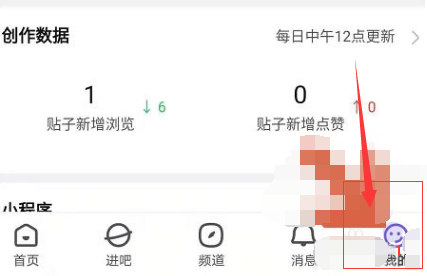
2、随后登陆自己的百度贴吧账号,登录成功后点击头像或者是昵称,就可以进入我们的个人中心界面了;
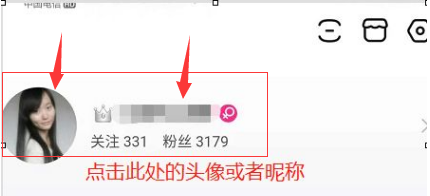
3、在个人中心页面找到“商品橱窗”,可以成功进入“我的贴吧商铺”;
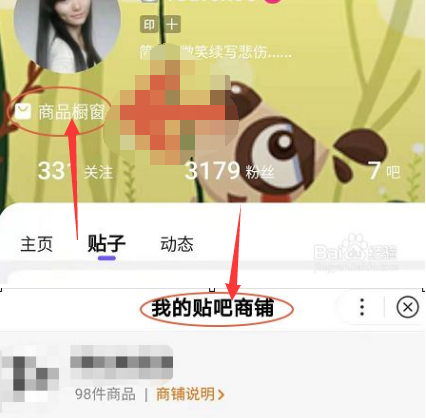
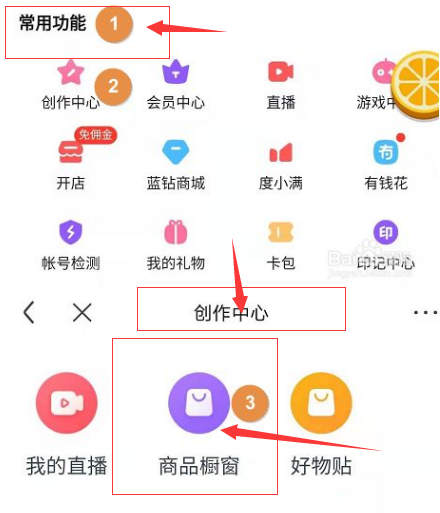
5、找到“添加商品”并点击,就可以看到淘宝和京东的商品列表;
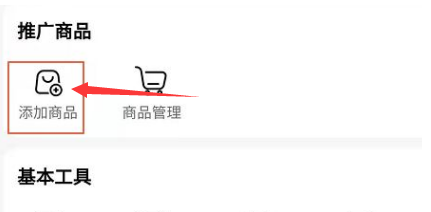
6、之后选择想要“添加”的商品,就可以成功将商品加入到自己的商品橱窗了。

以上就是佩琪小编为大家带来的全部内容了,希望能帮到小伙伴们,更多教程可以关注佩琪手游网了解哦~
注:文中插图与内容无关,图片来自网络,如有侵权联系删除。
上一篇:苹果m3芯片什么水平
下一篇:vivoX90S手机怎么样
- 热门教程
- 最新教程
-
01

唏哩哗哗电影之精彩呈现 2024-10-29
-
02

修修漫画网页登录页面入口:快来登录 2024-10-29
-
03

1819macbookpro高清:品质卓越的笔记本电脑 2024-10-17
-
04

1688以图搜图用不了怎么办 2024-09-11
-
05

闲鱼怎么卖书 2024-09-03
-
06

怎么能把微信步数关闭 2024-08-29
-
07

高德地图位置怎么标记出来 2024-08-16
-
08

快手极速版如何取消免密支付设置 2024-08-13
-
09

支付宝怎么设置面容支付 2024-08-12
-
010

qq上腾讯文档怎么创建 2024-08-09








































